5 eliminación del equipo en el sunny portal, 6 borrado de la planta con sunny home manager – SMA SUNNY HOME MANAGER Manual del usuario
Página 92
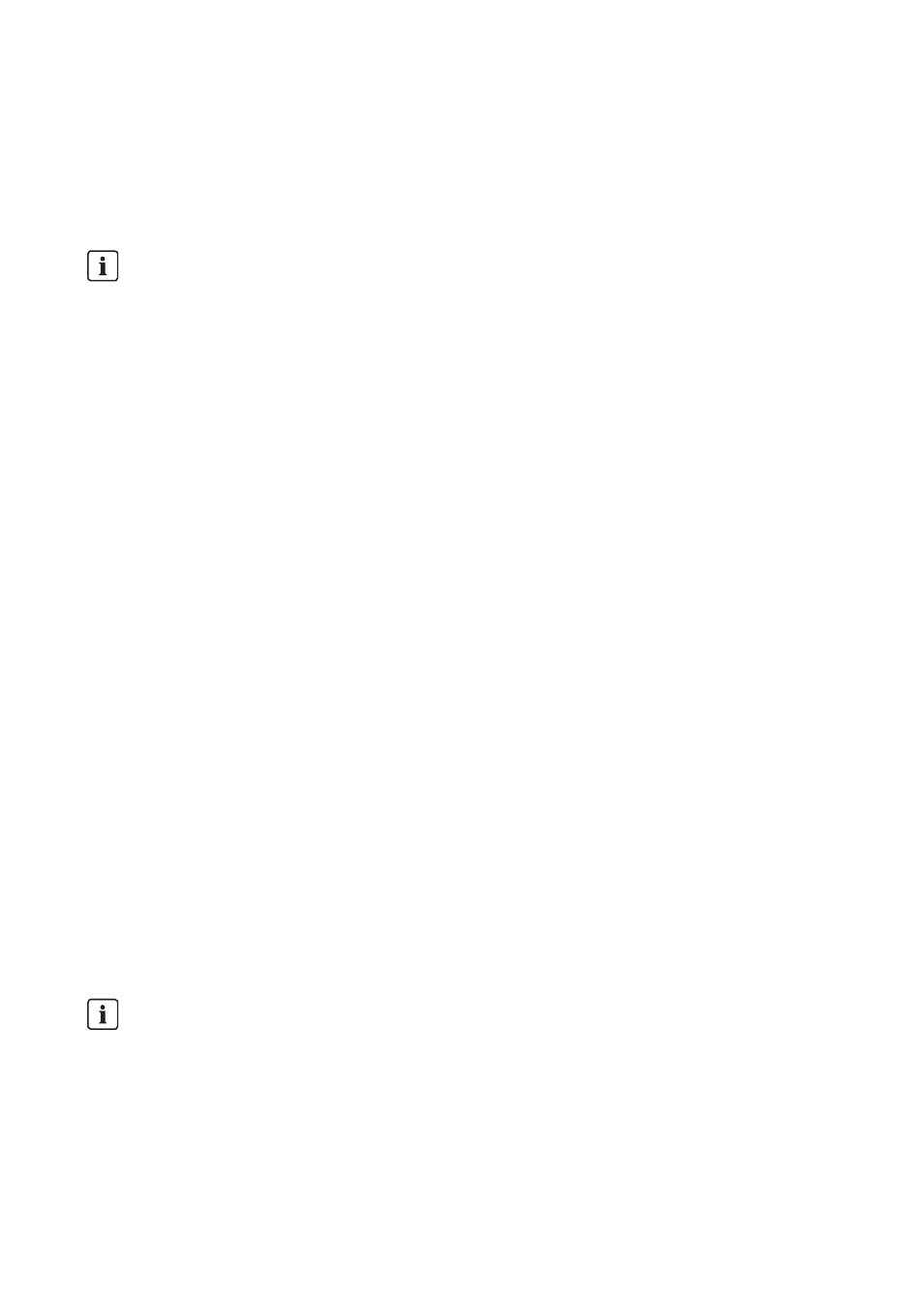
10 Gestión de la planta
SMA Solar Technology AG
92
HoMan_Portal-BA-es-17
Instrucciones de uso
10.5 Eliminación del equipo en el Sunny Portal
Requisito:
☐ Usted debe ser Instalador o Administrador de planta (consulte el capítulo 13.1 “Usuarios
y derechos de usuario”, página 115).
Procedimiento:
1. Seleccione las características del equipo (consulte el capítulo 8.2 “Acceso a las características
2. Seleccione [Modificar].
3. Seleccione [Borrar].
☑ Se abre una ventana de confirmación.
4. Para borrar el equipo de forma irreversible, seleccione [Borrar].
10.6 Borrado de la planta con Sunny Home Manager
Requisito:
☐ Usted debe ser Instalador o Administrador de planta (consulte el capítulo 13.1 “Usuarios
y derechos de usuario”, página 115).
Si borra la planta con Sunny Home Manager, se borrarán de forma irreversible la planta y los datos
de esta.
Procedimiento:
1. En la barra de páginas/menú, seleccione Configuración > Características de la planta.
2. Seleccione [Modificar].
3. En el área Datos de la planta, seleccione el botón [Borrar la planta para siempre].
☑ Se abre una ventana de confirmación.
4. Para borrar la planta con Sunny Home Manager de forma irreversible, seleccione [Sí].
Los datos del equipo se borran de forma irreversible
Si borra un equipo, se borrarán de forma irreversible todos sus datos.
• Compruebe si basta con desactivar el equipo (consulte el capítulo 10.2 “Desactivación/
activación de equipos”, página 89).
Asignación del Sunny Home Manager a otra planta
Para poder asignar el Sunny Home Manager a otra planta, debe restablecer completamente
el Sunny Home Manager (consulte las instrucciones de instalación del
Sunny Home Manager).